谷歌浏览器通过设置可全局启用或禁用JavaScript,进入隐私和安全→网站设置→JavaScript进行配置;02. 可为特定网站单独设置JavaScript权限,点击地址栏锁形图标→网站设置→调整JavaScript选项;03. 使用开发者工具(Option+⌘+C)→Settings→Debugger中勾选Disable JavaScript可临时禁用,仅当前会话有效。
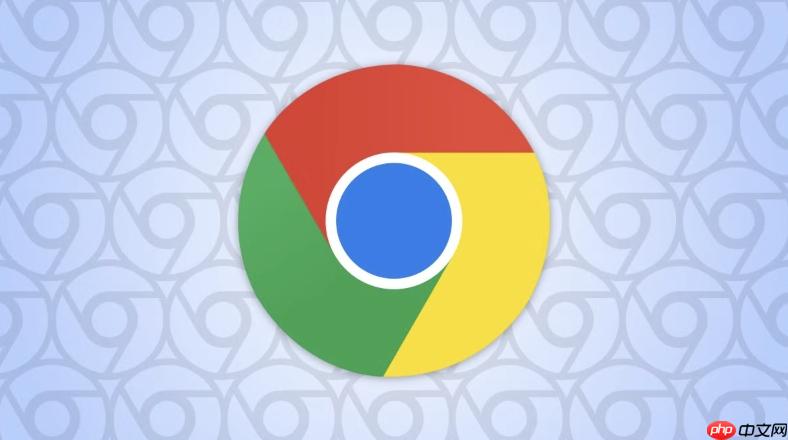
如果您在浏览网页时遇到功能异常或内容无法加载的情况,可能是由于JavaScript被禁用导致的。JavaScript是现代网页实现交互功能的重要技术,控制其启用状态可以帮助排查问题或提升安全性。
本文运行环境:MacBook Pro,macOS Sonoma
谷歌浏览器提供了在设置中全局控制JavaScript执行的功能,适用于需要临时关闭脚本以测试页面兼容性或安全性的场景。
1、打开谷歌浏览器,点击右上角的三个圆点图标,进入设置菜单。
立即学习“Java免费学习笔记(深入)”;
2、在设置页面中,向下滚动并点击隐私和安全选项。
3、选择网站设置,进入网站权限管理界面。
4、在“内容”部分找到并点击JavaScript选项。
5、若要禁用JavaScript,选择不允许任何网站运行JavaScript;若要启用,则选择允许所有网站运行JavaScript(推荐)。
您可以针对某个具体网站决定是否允许其运行JavaScript,这样既能保障常用网站的正常功能,又能限制不可信站点的脚本执行。
1、访问您想要配置的网站,确保地址栏显示该网站的URL。
2、点击地址栏左侧的锁形图标或“不安全”提示标志。
3、在弹出的信息面板中选择网站设置。
4、找到JavaScript选项,将其更改为允许或阻止。
5、刷新页面后,设置将立即生效。
开发者工具提供了一种无需更改永久设置即可临时关闭JavaScript的方式,适合开发调试或快速测试页面行为。
1、在浏览器中按下Option + ⌘ + C快捷键,打开开发者工具面板。
2、点击右上角的三个圆点组成的更多选项菜单。
3、依次选择Settings > Preferences > Debugger。
4、勾选Disable JavaScript复选框以禁用,取消勾选则重新启用。
5、刷新页面即可查看效果,此设置仅在当前会话有效,关闭开发者工具后恢复默认状态。
以上就是谷歌浏览器怎么启用或禁用JavaScript_谷歌浏览器启用/禁用JavaScript方法的详细内容,更多请关注php中文网其它相关文章!

谷歌浏览器Google Chrome是一款可让您更快速、轻松且安全地使用网络的浏览器。Google Chrome的设计超级简洁,使用起来得心应手。这里提供了谷歌浏览器纯净安装包,有需要的小伙伴快来保存下载体验吧!

Copyright 2014-2025 https://www.php.cn/ All Rights Reserved | php.cn | 湘ICP备2023035733号